在现代办公中,PDF和Word文档都是非常常用的文件格式。因此,能够快速方便地在这两者之间转换,对我们提高工作效率和文件处理能力都大有裨益。但是,如何做到免费高效地将PDF文件转换为Word文件呢?本文将为您详细介绍如何处理PDF转Word的方法,并推荐一些实用的工具和技巧,以帮助您轻松完成这一任务。
什么是PDF文件?
PDF是一种由Adobe系统于1993年推出的文件格式。PDF的一个显著特点是无论在哪种设备或操作系统中打开,文件的格式和排版都是一致的。无论是文本、图像、表格还是图形,所有内容都能够保持原样,这使得PDF成为一种理想的文档传输格式。然而,这种格式的不可编辑性在需要修改或提取信息时却带来了不便,因而我们需要将其转换为Word格式。

什么是Word文档?
Word文档是一种由微软开发的文字处理程序文件格式,通常以.doc或.docx结尾。与PDF不同,Word文档具备高度的可编辑性,用户可以在文件中轻松地添加、删除或修改内容。因此,当我们需要对PDF文档进行修改、更新或者重新排版时,将其转换为Word文档是一个非常有效的解决方案。
为什么需要将PDF转换为Word?
1. 可编辑性:PDF文件通常是静态的,无法直接进行编辑,而Word文档可以自由修改。
2. 格式调整:在Word中,可以轻松调整文本格式、字体、颜色及段落布局。
3. 文本提取:有时候我们只需要从PDF文件中提取某些文本或数据,将其转换为Word可以更加方便。
4. 协作编辑:Word文件一般更适合团队协作,多个使用者可以对同一文件进行实时修改。
如何免费将PDF转换为Word?
有多种方法可以将PDF转换为Word文件,下面将详细介绍几种常见且免费的转换方式:
方法一:使用在线转换工具
在线转换工具是最为简单直接的方法。用户只需要上传PDF文件,选择转换为Word格式,然后下载即可。以下是一些推荐的在线转换工具:
1. Smallpdf:
Smallpdf是一个简单易用的在线PDF工具,可以帮助用户轻松进行PDF转Word转换。用户只需将PDF文件拖入页面,系统会自动完成转换,转换后的文件可以直接下载。

2. ILovePDF:
ILovePDF提供了一系列PDF处理工具,包括PDF转Word。用户可以上传多个PDF文件,快速批量转换,并进行文件合并或拆分。
3. Adobe Acrobat Online:
Adobe也提供了在线PDF转Word功能,用户可以利用Adobe的强大技术进行高质量转换。
方法二:使用PDF转换软件
如果您处理PDF文件的频率较高,使用电脑软件可能会更加高效。,一些流行的PDF转换软件包括:
1. Wondershare PDFelement:
免费版的PDFelement提供了基本的PDF编辑和转换功能。用户可以直接打开PDF文件,然后将其导出为Word格式。这款软件界面友好,操作简单。
2. UPDF
UPDF是一款功能强大的PDF编辑工具,不仅可以编辑PDF文件的内容,还可以转换PDF文件的格式,将PDF文件转换为Word、Excel、图片等文件格式。更难得的是,UPDF的用户每天可以免费转换两个文件,不限制文档大小和页面数量,且转换后没有任何水印,可以满足大部分用户的日常需求。

3. LibreOffice:
免费开源的办公软件套件LibreOffice内置了一款文本编辑器,用户可以通过打开PDF文件,然后另存为Word格式,其效果也相当不错。
方法三:使用OCR技术
当处理扫描版或图像PDF时,直接转换可能会导致文本无法正确识别。这时,OCR(光学字符识别)技术能够帮助用户将图像内容转化为可编辑文本。一些在线工具和软件提供了OCR功能,例如UPDF、Adobe Acrobat Pro和ABBYY FineReader。
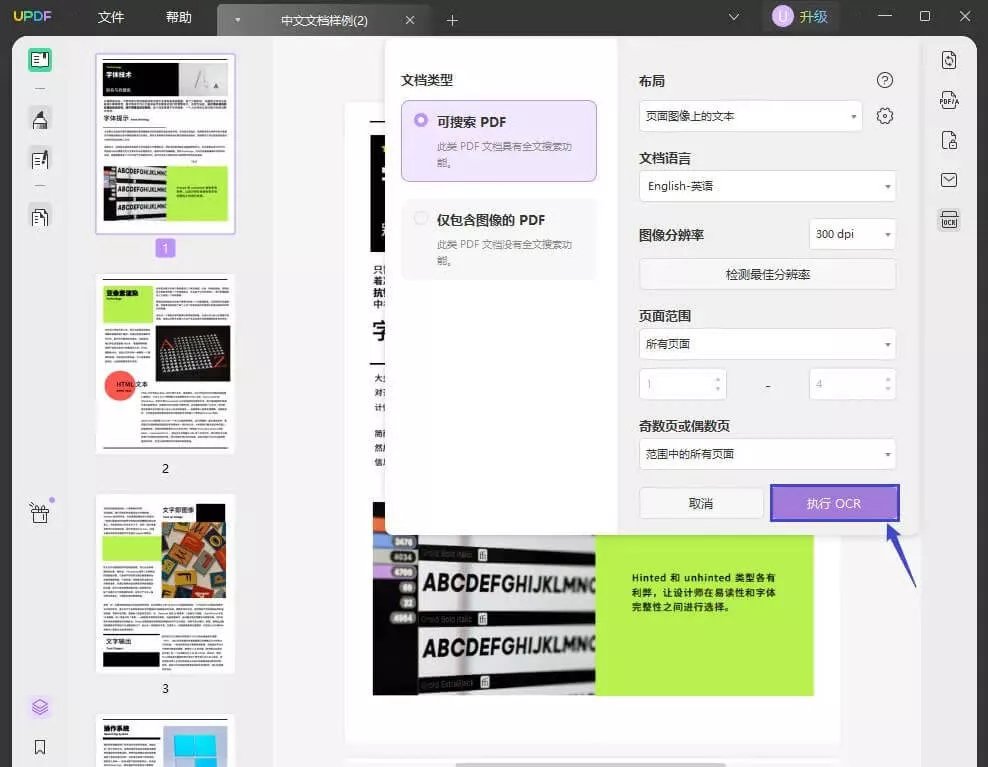
提高PDF转Word的准确性的方法
成功进行PDF转换并获得高质量Word文档,除了选择合适的工具外,还有一些完整性的建议:
1. 选择清晰的PDF:确保要转换的PDF文件清晰,避免模糊和低分辨率图片。
2. 检查字体和格式:一些特殊字体可能无法正确转换,建议在PDF中使用通用字体如Arial或Times New Roman。
3. 减少复杂布局和元素:复杂的图形、表格等元素可能会影响转换效果,尽量简化文档布局。
4. 后期编辑:转换后可以对Word文档进行必要的格式调整,比如段落、字体、行距等。
总结
将PDF文件转换为Word文档是现代办公中不可或缺的一部分,掌握了这些方法后,您可以轻松地进行各种文档处理。无论是在线转换工具、专业软件,还是OCR技术,都为我们提供了便利的选择。选择适合自己的工具,并通过简单的步骤即可完成转换工作。
 UPDF
UPDF Windows 版
Windows 版 Mac 版
Mac 版 iOS 版
iOS 版 安卓版
安卓版 AI 网页版
AI 网页版 AI 助手
AI 助手 编辑 PDF
编辑 PDF 注释 PDF
注释 PDF 阅读 PDF
阅读 PDF  UPDF Cloud
UPDF Cloud 格式转换
格式转换 OCR 识别
OCR 识别 压缩 PDF
压缩 PDF 页面管理
页面管理 表单与签名
表单与签名 发票助手
发票助手 文档安全
文档安全 批量处理
批量处理 企业解决方案
企业解决方案 企业版价格
企业版价格 企业指南
企业指南 渠道合作
渠道合作 信创版
信创版 金融
金融 制造
制造 医疗
医疗 教育
教育 保险
保险 法律
法律 常见问题
常见问题 联系我们
联系我们 用户指南
用户指南 产品动态
产品动态 新闻中心
新闻中心 技术参数
技术参数 关于我们
关于我们 更新日志
更新日志






 周年庆特惠,立减+加赠会员时长
周年庆特惠,立减+加赠会员时长



